今天小编分享一下win10系统无线网络连接不见了问题的处理方法,在操作win10电脑的过程中常常不知道怎么去解决win10系统无线网络连接不见了的问题,有什么好的方法去处理win10系统无线网络连接不见了呢?今天本站小编教您怎么处理此问题,其实只需要首先我们右键电脑桌面上的网络图标,在弹出的选项里,我们点击“属性”,打开网络和共享中心设置窗口之后,我们点击左边的“更改适配器配置”就可以完美解决了。下面就由小编给你们具体详解win10系统无线网络连接不见了的图文步骤:
方法/步骤
1:首先我们右键电脑桌面上的网络图标,在弹出的选项里,我们点击“属性” 如图

2:打开网络和共享中心设置窗口之后,我们点击左边的“更改适配器配置” 如图
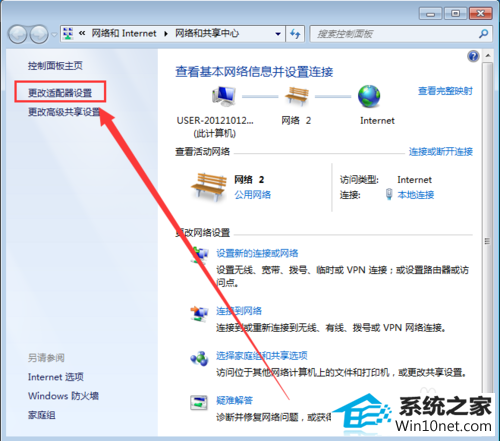
3:在打开的网络连接窗口之后,我们双击“无线网络连接图标” 如图
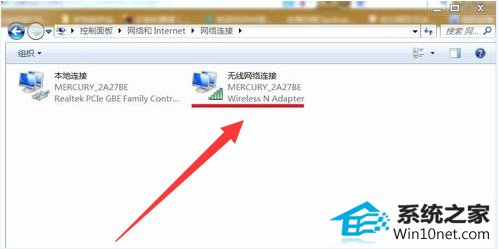
4:完成第3步之后就会弹出无线网络连接 状态窗口,我们点击设置窗口上的“属性”选项 如图
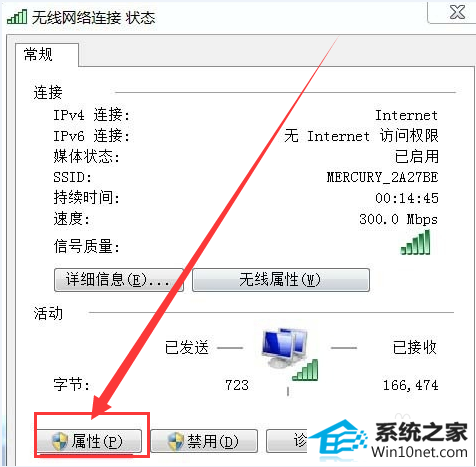
5:在弹出的无线网络连接属性设置窗口里,我们点击设置窗口上的“配置”选项 如图
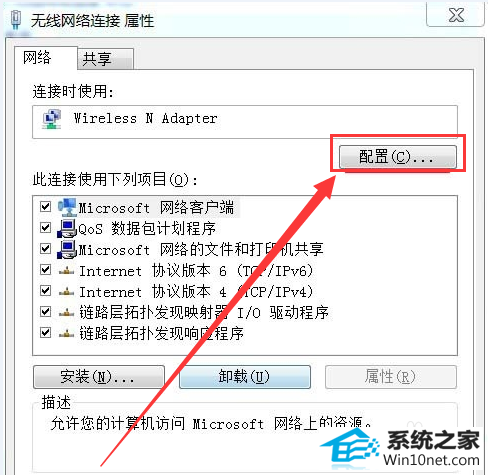
6:我们把“允许计算机关闭此设备以节约电源”前面的勾给去掉,然后在点击“确定”,重新启动计算机,网络连接图标找回来了 如图
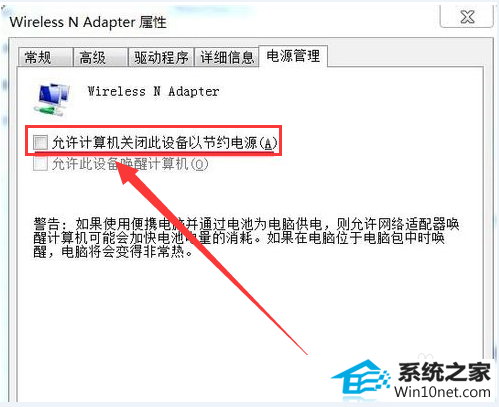
------分隔线------
- 上一篇:笔者演示win10系统字体显示模糊的技巧
- 下一篇:小编解决无法找到该页
- 相关系统
- Win10纯净版系统下载












